Souhaitez-vous comprendre comment restreindre l’accès aux médias WordPress à certains utilisateurs ?
Créer et gérer un blog Multi-auteur est une bonne chose, surtout si les articles sont de qualité, mais aussi, quand ils sont publiés de façon régulière. Mais le problème c’est qu’il n’est pas toujours évident de masquer certains fichiers aux utilisateurs ayant un certain rôle (contributeur ou auteur).
C’est alors qu’un souci important se pose, il s’agit du fait que les utilisateurs peuvent voir les médias envoyés par tout le monde (y compris ceux uploadés par l’administrateur).
Découvrez Comment gérer vos médias sur WordPress avec le plugin Gmedia Library
Cet aspect peut être particulièrement gênant, car même pour des projets privés que vous (administrateur) êtes sur le point de créer, certains utilisateurs pourront facilement accéder à ces images. Nous n’évoquerons pas le cas des images que vous achèterez pour votre blog (qui seront téléchargeables gratuitement par ces utilisateurs).
Dans ce tutoriel, nous vous montrerons comment restreindre l’accès à tous les médias sur votre blog WordPress pour certains utilisateurs.
Mais avant de nous lancer, si vous n’avez jamais installé WordPress découvrez Comment installer un blog WordPress en 7 étapes et Comment rechercher, installer et activer un thème WordPress sur votre blog
La première chose à faire est de télécharger, d’installer et d’activer le plugin WP Users Media. Après activation de l’extension, vous n’aurez pas de réglages à faire car il est fonctionnel après installation).
Si vous ne l’avez jamais fait, découvrez Comment installer un plugin dans WordPress
Pour voir comment le plugin fonctionne, vous devrez créer deux nouveaux utilisateurs ayant « Auteur » pour rôle. Connectez-vous avec chacun de ces comptes sur des navigateurs différents si vous voulez voir une différence en temps réel ou connectez-vous à tour de rôle sur le même navigateur (Firefox, IE, Chrome) et uploadez vos images.
Allez plus loin en découvrant Comment avoir un contrôle avancé des utilisateurs sur WordPress
Vous remarquerez rapidement que les images disponibles sont celles qui ont été envoyées par l’utilisateur connecté, et non celles des autres utilisateurs. Vous pouvez vérifier cela en vous connectant avec les différents comptes (y compris celui de l’administrateur).
Découvrez Pourquoi devez-vous commencer à optimiser votre blog WordPress par les images
Pour mieux illustrer les fonctionnalités de ce plugin, nous avons créé deux utilisateurs : Tina et Sam. Nous avons envoyé 3 images en utilisant les deux comptes.
Voici la médiathèque du compte de Tina.
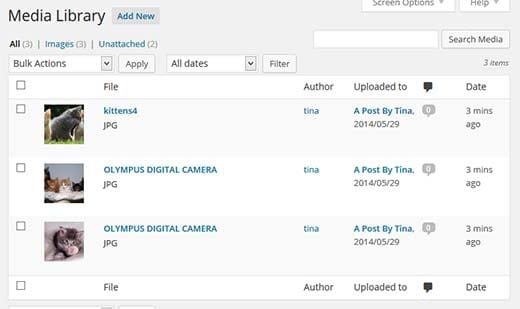
Voici la médiathèque du compte Sam.
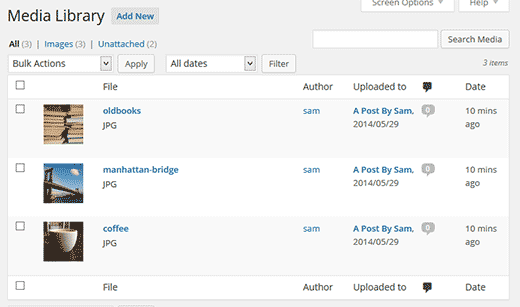
Et enfin, voici comment s’affiche la médiathèque avec le compte de l’administrateur.
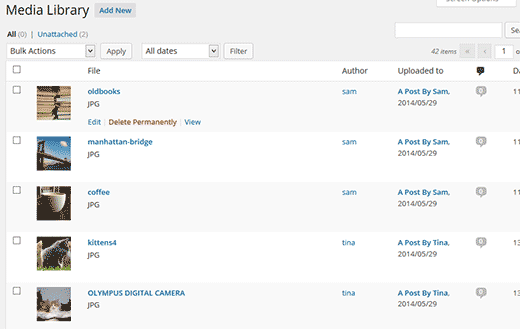
Ce plugin à une portée générale, même dans la fenêtre d’envoi d’images. Les utilisateurs ne pourront voir que les images qu’ils ont mis en ligne.
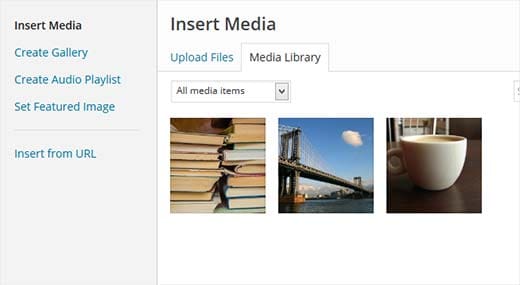
Voilà à quoi sert ce magnifique plugin WordPress.
Découvrez aussi quelques plugins WordPress premium
Vous pouvez utiliser d’autres plugins WordPress pour donner une apparence moderne et pour optimiser la prise en main ou le fonctionnement de votre blog ou site web.
Voici quelques plugins WordPress premium que nous conseillons.
1. Ultimate Membership Pro
Ultimate Membership Pro est un excellent plugin WordPress premium d’abonnement et de restriction de contenu. Il permet de gérer les utilisateurs selon leur forfait (gratuit ou premium) en créant des niveaux d’accès exclusifs.
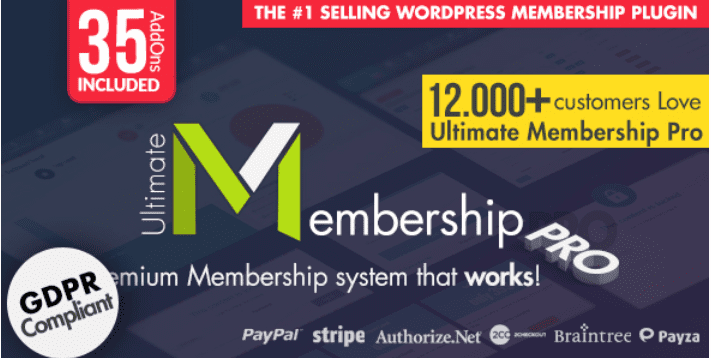
Il sera donc possible de protéger tout le contenu de votre site web, ou juste une partie de celui-ci. Il s’agira par exemple d’un cours, d’une leçon, d’une page, d’un produit, d’une catégorie, d’une image, etc…
Ses principales fonctionnalités sont entre autres : la protection du contenu, de multiples niveaux d’accès, le support de plusieurs passerelles de paiement – PayPal, Authorize.net, Stripe, 2CheckOut, Bank Transfer-, la protection partielle du contenu, et bien plus encore…
Télécharger | Démo | Hébergement Web
2. Youzer
Youzer est un autre plugin WordPress premium bardé de fonctionnalités et parfait pour créer tout site internet qui souhaite restreindre son contenu. Mais il n’est pas seulement fait pour cela, il peut aussi vous aider à transformer votre site web en une véritable plateforme communautaire.
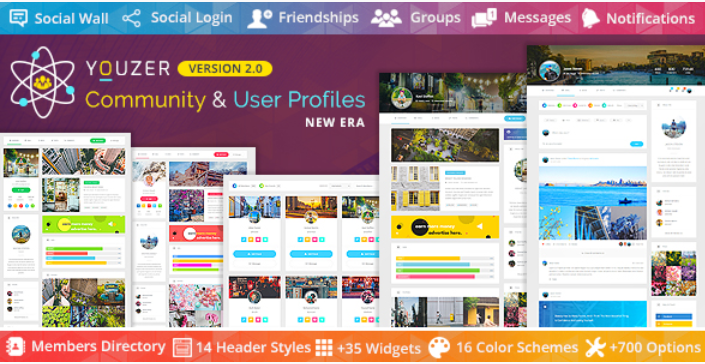
Ses fonctionnalités sont pléthoriques et les lister ici reviendrait à écrire tout simplement un article dédié à ce plugin. Sachez aussi qu’au niveau de la mise en page et de l’apparence globale de ce plugin WordPress, vous serez séduit par sa maturité et sa robustesse.
Lire aussi notre article sur : 8 plugins WordPress pour intégrer un système de réduction
Consultez tout simplement sa démo et faites-vous une opinion qui sera propre à ce que vous attendez de tout plugin WordPress de cette niche.
Télécharger | Démo | Hébergement Web
3. Popups Ninja
Avec ses nombreuses ventes et une excellente note, Ninja Popups est l’un des plugins WordPress premium les plus populaires disponibles sur Code Canyon.

En plus d’une vaste gamme de modèles pour une variété d’utilisation, il est également doté de plusieurs fonctionnalités telles que : un constructeur visuel de popup, 10 différentes positions d’affichage des popups, 74 différents effets d’animation, le support de la technologie antiblocage pour contourner les bloqueurs de publicité, une variété d’options de ciblage, des statistiques dans le tableau de bord, le blocage de contenu pour l’opt-in d’e-mail ou les partages sur les réseaux sociaux, des tonnes d’intégration avec des services de marketing par e-mail et plus.
Télécharger | Démo | Hébergement Web
Ressources recommandées
Découvrez d’autres ressources recommandées qui vous accompagneront dans la création et la gestion de votre site web.
- Comment organiser les fichiers et dossiers WordPress de la médiathèque
- Comment créer des rôles d’utilisateurs sur WordPress
- Comment restreindre certains mots sur les titres des articles WordPress
- Comment désinstaller correctement un plugin WordPress
- 8 plugins WordPress pour protéger votre site web par un mot de passe
Conclusion
Voila ! Nous espérons que ce tutoriel vous aidera à restreindre l’accès à tous les médias aux différents auteurs et contributeurs sur votre blog WordPress. N’hésitez pas à nous contacter si vous ne comprenez pas un point.
Cependant, vous pourrez aussi consulter nos ressources, si vous avez besoin de plus d’éléments pour mener à bien vos projets de création de sites internet, en consultant notre guide sur la création de blog WordPress.
Si vous avez aimé, n’hésitez pas à le partager avec vos amis sur vos réseaux sociaux préférés.
…
C’est dommage que l’on ne trouve pas régulièrement sur Internet des Articles qui donne des informations aussi importantes et efficaces !
Un très grand Merci !
Merci énormément pour ce post !